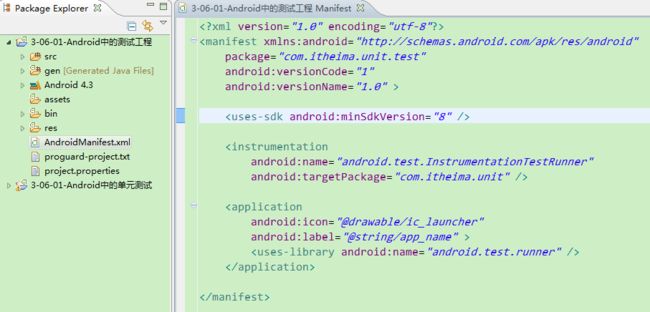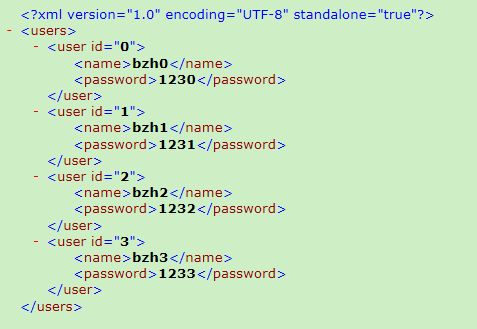Android基础笔记(二)-数据存储和界面展现
- 测试的相关概念
- Android中的单元测试
- 日志猫的介绍
- 登陆案例
- 把数据保存到SD卡上
- Android中几个常用的目录
- 获取SD卡的大小及可用空间
- 文件权限的概念
- SharedPreferences使用
- Android官方推荐的生成XML的方式
- Android官方推荐的解析XML的方式
测试的相关概念
好的程序不是开发出来的,是测试出来的。
- 根据是否知道源程序源码:
- 黑盒测试:不知源码,只是测试程序的功能
- 白盒测试:知道源码,根据源代码进行测试
- 根据测试的粒度:(模块的大小)
- 单元测试:unit test
- 功能测试:function test
- 集成测试:integration test :几个模块的测试,服务器/客户端的联调
- 系统测试:system test: JavaEE企业级开发中常常用到
- 根据测试的次数:(暴力测试)
- ① 冒烟测试:smoke test,不停的执行操作,直到系统崩溃
- ② 猴子测试,测试方法如下
-
Adb shell:进入模拟器目录,monkey 2000,通过monkey是随机点击2000次
# monkey –p 包名 次数:只测试某个应用程序 adb shell monkey -p com.bzh.beijingwisdom 2000 - ③ 压力测试:pressure test
Android中的单元测试
- 单元测试的基本概念:
- 一般来说单元测试就是对程序中最小的可测试单元进行的检查和验证。而这个最小可测试单元,我的理解是:一些功能性的方法。更专业一些的解释可能要看一下更为专业的书籍;以及专门去和做测试的哥们沟通沟通
- 手动增加单元测试的步骤
-
① 写一个类继承
AndroidTestCase -
② 在清单文件中增加指令集
<instrumentation android:name="android.test.InstrumentationTestRunner" android:targetPackage="程序包名" > </instrumentation> -
③ 在清单文件下的
application节点下增加测试库<uses-library android:name="android.test.runner"/> - 创建Android测试工程进行测试
-
创建工程
-
创建后的清单文件
日志猫的介绍
- Android LogCat的获取有两种方式:
- 1、DDMS提供的LogCat视图
- 2、通过adb命令行
- DDMS提供的LogCat视图如下
-
① 如果该视图没有打开,点击window->showview->other->android->Logcat来进行选择
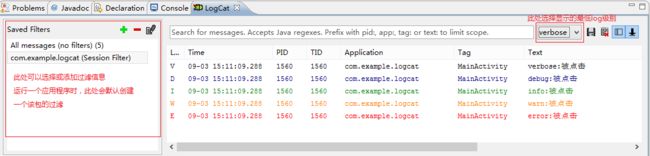
-
② 视图的左侧可以选择或者添加过滤信息,运行一个应用程序时,此处会默认创建一个该包的过滤。视图的右上角区域用于选择LogCat的log级别,共有verbose、debug、info、warn、error、assert6个可选项。如图所示:
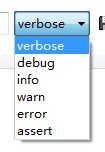
-
③该视图的主体部分是log的详细信息,包括错误级别(Level)、时间(Time)、进程ID(PID)、线程ID(TID)、应用程序包名(Application)、标签(Tag)、日志正文(Text)。
其中的TID并不等同于Java中的Thread.currentThread().getId(),而是我们Linux中的Thread ID,跟PID相同。 - LogCat日志的级别及使用
- android.util.Log常用的方法有以下5个:
- Log.v() Log.d() Log.i() Log.w() 以及 Log.e() 。
- 根据首字母对应VERBOSE,DEBUG,INFO, WARN,ERROR。
Log.v 的调试颜色为黑色的,任何消息都会输出,这里的v代表verbose啰嗦的意思,平时使用就是Log.v(“”,”“);
Log.d的输出颜色是蓝色的,仅输出debug调试的意思,但他会输出上层的信息,过滤起来可以通过DDMS的Logcat标签来选择.
Log.i的输出为绿色,一般提示性的消息information,它不会输出Log.v和Log.d的信息,但会显示i、w和e的信息,System.out输出信息是Info级别
Log.w的意思为橙色,可以看作为warning警告,一般需要我们注意优化Android代码,同时选择它后还会输出Log.e的信息。
Log.e为红色,可以想到error错误,这里仅显示红色的错误信息,这些错误就需要我们认真的分析,查看栈的信息了。
程序中我们可以使用Log类来输出信息
结果:
登陆案例
获取/data/data/com.xxx.xxx/files路径
String savePath = MainActivity.this.getFilesDir().getPath();直接使用AndroidAPI获取内部存储路径的输入、输出流
// 1
FileInputStream fis = context.openFileInput("info3.txt");
// 2
FileOutputStream fos = context.openFileOutput("info3.txt", Context.MODE_PRIVATE);
把数据保存到SD卡上
增加权限
<uses-permission android:name="android.permission.WRITE_EXTERNAL_STORAGE"/>获取SD卡的存储路径
String savePath = Environment.getExternalStorageDirectory().getPath();Android中几个常用的目录
- 内部应用程序的默认文件路径
-
使用的API:
context.getFilesDir().getPath() -
路径:
/data/data/com.itheima.getsdavail/files// /data/data/com.itheima.getsdavail/files Log.i(TAG, "内部应用程序的默认文件目录:" + getFilesDir().getPath()); - 内部应用程序的默认缓存路径
-
使用的API:
context.getCacheDir().getPath() -
路径:
/data/data/com.itheima.getsdavail/cache// /data/data/com.itheima.getsdavail/cache Log.i(TAG, "内部应用程序的默认缓存目录:" + getCacheDir().getPath()); - SD卡应用程序的默认文件目录
-
使用的API:
context.getExternalFilesDir(null).getPath() -
路径:
/mnt/sdcard/Android/data/com.itheima.getsdavail/files// /mnt/sdcard/Android/data/com.itheima.getsdavail/files Log.i(TAG, "SD卡应用程序的默认文件目录:" + getExternalFilesDir(null).getPath()); - SD卡应用程序的默认缓存目录
-
使用的API:
context.getExternalCacheDir().getPath() -
路径:
/mnt/sdcard/Android/data/com.itheima.getsdavail/cache// /mnt/sdcard/Android/data/com.itheima.getsdavail/cache Log.i(TAG, "SD卡应用程序的默认缓存目录:" + getExternalCacheDir().getPath()); - SD卡根路径
-
使用的API:
Environment.getExternalStorageDirectory().getPath() -
路径:
/mnt/sdcard// /mnt/sdcard Log.i(TAG, "SD卡根路径:" + Environment.getExternalStorageDirectory().getPath());
获取SD卡的大小及可用空间
Andoird2.3版本以上的获取方法
// 获取到SD卡目录
File file = Environment.getExternalStorageDirectory();
TextView tvTotal = (TextView) findViewById(R.id.tv_total);
// 获取SK卡目录的总共空间大小,返回值为long型
long totalSpace = file.getTotalSpace();
// 使用AndroidAPI进行数据的格式化
String total = Formatter.formatFileSize(this, totalSpace);
tvTotal.setText(total);
TextView tvAvail = (TextView) findViewById(R.id.tv_avail);
// 获取SK卡目录的可用空间大小,返回值为long型
long usableSpace = file.getUsableSpace();
// 使用AndroidAPI进行数据的格式化
String avail = Formatter.formatFileSize(this, usableSpace);
tvAvail.setText(avail);兼容Andoird2.2版本的获取方法
/** * 获取手机外部可用空间大小 * * @return */
public static long getAvailableExternalMemorySize() {
// 判断SD卡是否可用
if (android.os.Environment.getExternalStorageState().equals(android.os.Environment.MEDIA_MOUNTED)) {
// 获取SD卡目录
File path = Environment.getExternalStorageDirectory();
StatFs stat = new StatFs(path.getPath());
long blockSize = stat.getBlockSize();
long availableBlocks = stat.getAvailableBlocks();
return availableBlocks * blockSize;
} else {
throw new RuntimeException("Don't have sdcard.");
}
}/** * 获取手机外部空间大小 * * @return */
public static long getTotalExternalMemorySize() {
if (android.os.Environment.getExternalStorageState().equals(android.os.Environment.MEDIA_MOUNTED)) {
File path = Environment.getExternalStorageDirectory();// 获取外部存储目录即
// SDCard
StatFs stat = new StatFs(path.getPath());
long blockSize = stat.getBlockSize();
long totalBlocks = stat.getBlockCount();
return totalBlocks * blockSize;
} else {
throw new RuntimeException("Don't have sdcard.");
}
}文件权限的概念
以下是一个典型linux下目录文件权限图
- Linux下目录文件权限由10位组成
-
第 1 位:
d为目录,-为文件 -
2 - 4位(当前用户):
r为读权限,w为写权限,x为可执行权限 -
5 - 7位(当前用户所在组):
r为读权限,w为写权限,x为可执行权限 -
8 - 10为(其他用户):
r为读权限,w为写权限,x为可执行权限
简图如下
- 创建私有、追加、可读、可写权限的文件
-
主要是通过
context.openFileOutput()方法的第二个参数进行设置 - ①私有
-
代码如下
public void Private(View v) throws Exception { FileOutputStream fos = context.openFileOutput("Private.txt", MODE_PRIVATE); fos.write("Private".getBytes()); fos.close(); } -
截图,可以看到私有的在其他用户组中的权限为
- - -
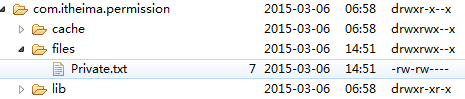
- ②可追加
-
代码如下
FileOutputStream fos = openFileOutput("Append.txt", MODE_APPEND); fos.write("Append".getBytes()); fos.close(); -
截图,可以看到可追加的在其他用户组中的权限为
- - -,与私有的一致,可追加和私有的权限,并不能在文件权限中体现出来。
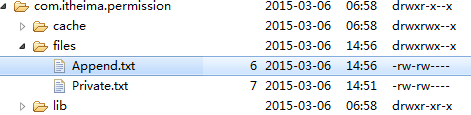
- ③可读
-
代码如下
FileOutputStream fos = openFileOutput("Read.txt", MODE_WORLD_READABLE); fos.write("Read".getBytes()); fos.close(); -
截图,可以看到可读的在其他用户组中的权限为
r - -
- ④可写
-
代码如下
FileOutputStream fos = openFileOutput("Write.txt", MODE_WORLD_WRITEABLE); fos.write("Write".getBytes()); fos.close(); -
截图,可以看到可写的在其他用户组中的权限为
- r -
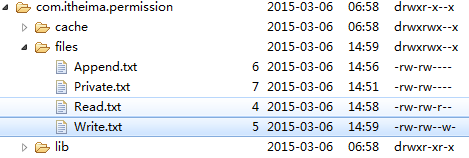
SharedPreferences使用
- 使用步骤
-
① 通过上下文的API获取到SharedPreferences实例
SharedPreferences sp = getSharedPreferences("config", Context.MODE_PRIVATE); -
② 通过SharedPreferences.Editor存储数据
Editor editor = sp.edit(); editor.putString("username", username); editor.putString("password", password); -
③ 通过Editor提交数据
editor.commit(); -
④ 使用SharedPreferences实例对象获取key对应的数据
String username = sp.getString("username", ""); String password = sp.getString("password", "");
使用SharedPreferences创建的文件如下图
可以看到使用SP存储文件,在内部应用程序目录下创建了shared_prefs文件夹,并在文件夹下以指定的权限,创建了一个XML文件。
Android官方推荐的生成XML的方式
- 使用步骤
- ① 生成一个xml序列化器
- ② 设置序列化参数
- ③ 开始文档
- ④ 生成根节点
- ⑤ 循环生成子节点元素
具体代码如下,写的有详细注释:
// 1. 生成一个xml序列化器
XmlSerializer xmlSerializer = Xml.newSerializer();
// 2. 设置序列化参数,参数1:xml文件输出流;参数2:xml文件编码格式
FileOutputStream fos = openFileOutput("users.xml", Context.MODE_PRIVATE);
xmlSerializer.setOutput(fos, "UTF-8");
// 3. 开始文档,参数1:XML文档中第一行的encoding内容;参数2:是否是独立的,不依赖约束
xmlSerializer.startDocument("UTF-8", true);
// 4. 生成users根节点
xmlSerializer.startTag(null, "users");
// 5. 循环生成user子节点元素
for (User user : userList) {
xmlSerializer.startTag(null, "user");
// 6. 设置标签属性
xmlSerializer.attribute(null, "id", user.getId());
// 7. 设置user属性
xmlSerializer.startTag(null, "name");
xmlSerializer.text(user.getName());
xmlSerializer.endTag(null, "name");
// 8. 设置password属性
xmlSerializer.startTag(null, "password");
xmlSerializer.text(user.getPassword());
xmlSerializer.endTag(null, "password");
xmlSerializer.endTag(null, "user");
}
xmlSerializer.endTag(null, "users");
xmlSerializer.endDocument(); // 当文档结束时,会把输出流刷新,所有数据输出到文件中。Android官方推荐的解析XML的方式
- 使用步骤:
- ① 得到Xml解析器
- ② 得到Xml解析器参数
- ③ 获取事件,XMLPull是类似于SAX的基于事件、一行一行解析的
- ④ 循环处理事件
- ⑤ 处理根节点、子节点、子节点元素等
代码如下:
List<User> userList = null;
User user = null;
// 1. 得到Xml解析器
XmlPullParser parser = Xml.newPullParser();
// 2. 设置解析器
InputStream in = getClass().getClassLoader().getResourceAsStream(
"users.xml");
// 参数1:解析的文件流;参数2:解析XML的编码格式
parser.setInput(in, "UTF-8");
// 3. 获取事件,XMLPull是类似于SAX的基于事件、一行一行解析的
int eventType = parser.getEventType();
// 4. 循环处理事件
while (eventType != XmlPullParser.END_DOCUMENT) {
switch (eventType) {
case XmlPullParser.START_TAG:
if ("users".equals(parser.getName())) {
// 根节点时,初始化集合
userList = new ArrayList<User>();
} else if ("user".equals(parser.getName())) {
// 子元素时,初始化对象
user = new User();
// 获取子元素中的属性
String id = parser.getAttributeValue(0);
user.setId(id);
} else if ("name".equals(parser.getName())) {
String name = parser.nextText();
user.setName(name);
} else if ("password".equals(parser.getName())) {
String password = parser.nextText();
user.setPassword(password);
}
break;
case XmlPullParser.END_TAG:
if ("user".equals(parser.getName())) {
// 将元素添加到集合中
userList.add(user);
}
break;
default:
break;
}
eventType = parser.next();
}
System.out.println(userList.toString());